Comment utiliser une Smart TV pour le partage d’écran ?

Le partage d’écran est une fonctionnalité utile qui permet aux utilisateurs de projeter l’écran de leur ordinateur, de leur smartphone ou de leur tablette sur leur Smart TV. Cela est particulièrement utile pour les présentations, les jeux, les films et les émissions de télévision. Dans cet article, nous allons vous guider à travers les étapes pour utiliser une smart tv pour le partage d’écran.
Vérifiez la compatibilité de votre TV pour le partage d’écran
Avant de commencer le partage d’écran, il est important de vérifier si votre TV est compatible avec cette fonctionnalité. La plupart des Smart TV modernes sont équipées de la fonctionnalité de partage d’écran, mais il est toujours préférable de vérifier le manuel d’utilisation de votre TV.
Choisissez votre méthode de partage d’écran
Il existe plusieurs méthodes de partage d’écran pour votre TV. Voici quelques-unes des options courantes :
- Le partage d’écran sans fil : Les Smart TV sont équipées de la fonctionnalité de partage d’écran sans fil. Qui permet aux utilisateurs de projeter leur écran sur leur TV via une connexion Wi-Fi. Les téléphones et les tablettes sont également équipés de la fonctionnalité de partage d’écran sans fil, appelée Miracast ou AirPlay.
- Le partage d’écran filaire : Si votre Smart TV n’a pas la fonctionnalité de partage d’écran sans fil. Vous pouvez utiliser un câble HDMI pour connecter votre ordinateur ou votre appareil mobile directement à votre TV.
- Utilisation d’un appareil de streaming : Vous pouvez également utiliser un appareil de streaming tel qu’une Apple TV, une Amazon Fire TV ou une Chromecast pour projeter l’écran de votre ordinateur ou de votre appareil mobile sur votre Smart TV.
Connectez votre Smart TV à votre réseau Wi-Fi
Pour utiliser la fonctionnalité de partage d’écran sans fil, vous devez d’abord connecter votre Smart TV à votre réseau Wi-Fi domestique. Voici comment procéder :
- Accédez au menu de paramètres de votre Smart TV en utilisant la télécommande de votre TV.
- Sélectionnez l’option “Réseau” ou “Paramètres réseau”.
- Sélectionnez “Connexion sans fil” ou “Wi-Fi”.
- Sélectionnez votre réseau Wi-Fi.
- Saisissez le mot de passe de votre réseau Wi-Fi et appuyez sur “OK” ou “Entrer”.
- Votre Smart TV devrait maintenant être connectée à votre réseau Wi-Fi.
Connectez votre ordinateur ou votre appareil mobile à votre Smart TV
Pour projeter l’écran de votre ordinateur ou de votre appareil mobile sur votre TV, vous devez connecter les deux appareils via Wi-Fi ou via un câble HDMI. Voici comment procéder :
- Partage d’écran sans fil : Accédez aux paramètres de partage d’écran de votre ordinateur ou de votre appareil mobile et sélectionnez votre TV dans la liste des appareils disponibles. Suivez les instructions à l’écran pour connecter les deux appareils.
- Partage d’écran filaire : Branchez un extrémité du câble HDMI à votre ordinateur ou à votre appareil mobile et l’autre extrémité du câble à votre TV.
- Utilisation d’un appareil de streaming : Branchez votre appareil de streaming à votre TV et suivez les instructions à l’écran pour connecter votre ordinateur ou votre appareil mobile à l’appareil de streaming.
Projetez l’écran de votre ordinateur ou de votre appareil mobile sur votre TV
Une fois que vous avez TV à votre ordinateur ou à votre appareil mobile. Vous pouvez projeter l’écran de votre appareil sur votre TV. Voici comment procéder :
- Partage d’écran sans fil : Accédez aux paramètres de partage d’écran de votre ordinateur ou de votre appareil mobile et sélectionnez l’option “Projeter l’écran” ou “Diffuser la vidéo”. Suivez les instructions à l’écran pour projeter l’écran de votre appareil sur TV.
- Partage d’écran filaire : Une fois que vous avez connecté votre ordinateur ou votre appareil mobile à votre Smart TV via un câble HDMI. Le partage d’écran devrait commencer automatiquement.
- Utilisation d’un appareil de streaming : Accédez aux paramètres de partage d’écran de votre appareil de streaming et sélectionnez l’option “Diffuser l’écran” ou “Diffuser la vidéo”. Suivez les instructions à l’écran pour projeter l’écran de votre ordinateur ou de votre appareil mobile sur votre Smart TV via l’appareil de streaming.
Utilisez les options de contrôle de votre TV
Une fois que vous avez projeté l’écran de votre ordinateur ou de votre appareil mobile sur TV. Vous pouvez utiliser les options de contrôle de votre TV pour ajuster la qualité de l’image, le volume et autres paramètres. Pour accéder aux options de contrôle de votre Smart TV, utilisez la télécommande de votre TV.
En conclusion, le partage d’écran est une fonctionnalité utile qui permet aux utilisateurs de projeter l’écran de leur ordinateur. De leur smartphone ou de leur tablette sur leur Smart TV. En suivant les étapes ci-dessus, vous pouvez utiliser facilement votre Smart TV pour le partage d’écran.
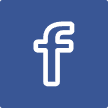
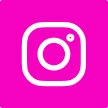

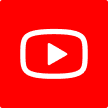

Leave a Reply
You must be logged in to post a comment.